Peu importe à quel point vous êtes fier de la qualité de votre espace de travail, il y a de fortes chances que vous ne souhaitiez pas que n'importe qui puisse voir les tenants et aboutissants des performances de votre espace de travail. Heureusement, Slack dispose d'une fonctionnalité intégrée qui vous permet de restreindre l'accès aux analyses de l'espace de travail qui affichent ces données aux seuls propriétaires et administrateurs de l'espace de travail.
De cette façon, seuls vous et les quelques administrateurs et propriétaires d'espace de travail choisis avez la possibilité d'afficher des statistiques telles que le nombre de messages sont envoyés dans quels canaux, combien de messages les utilisateurs individuels ont postés, ou depuis combien de temps un utilisateur a-t-il été envoyé pour la dernière fois actif. Voici comment restreindre l'accès à l'analyse de l'espace de travail.
Pour restreindre la possibilité d'afficher les analyses de l'espace de travail, vous devez accéder aux paramètres d'autorisation de l'espace de travail. Pour y accéder, vous devez d'abord cliquer sur le nom de l'espace de travail dans le coin supérieur droit. Ensuite, dans le menu déroulant, sélectionnez « Paramètres et administration », puis « Paramètres de l'espace de travail » pour ouvrir les paramètres de l'espace de travail dans un nouvel onglet.
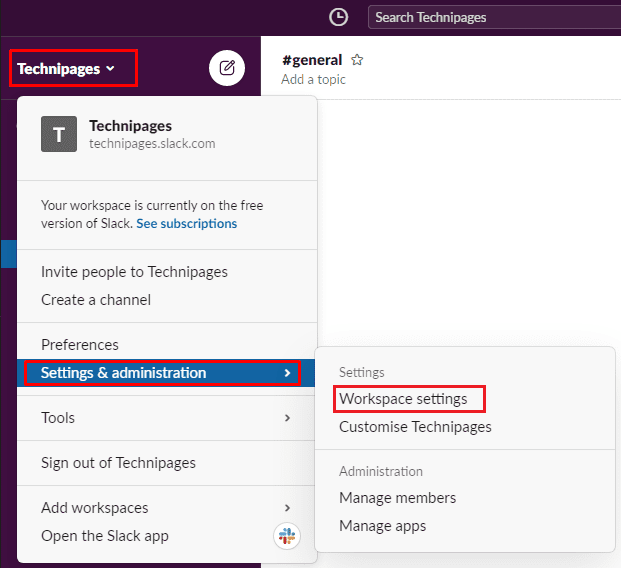
Passez à l'onglet « Autorisations » en haut de la page, puis cliquez sur le bouton « Développer » pour les autorisations « Analyse de l'espace de travail ».
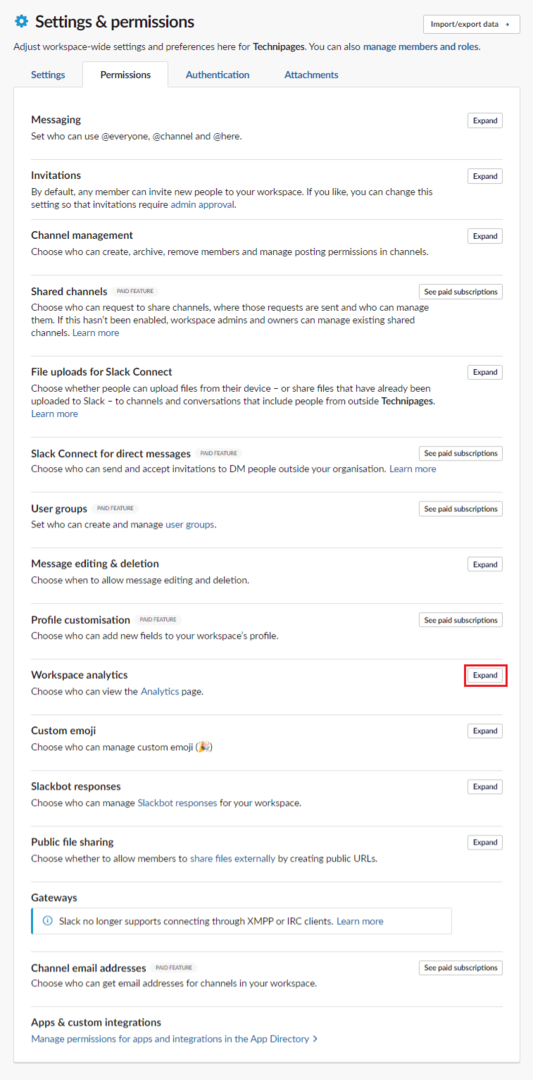
Par défaut, tous les membres complets de l'espace de travail peuvent accéder aux analyses de l'espace de travail. Vous pouvez modifier cela afin que seuls les administrateurs et les propriétaires d'espace de travail puissent afficher les analyses en cliquant sur la liste déroulante intitulée « Personnes pouvant afficher les analyses de l'espace de travail ».
Si le problème concerne uniquement les analyses spécifiques aux membres, vous pouvez également – ou alternativement – choisir de désactiver les analyses des membres en décochant la case « Activer les analyses des membres ». Une fois que vous avez apporté les modifications souhaitées, cliquez sur « Enregistrer » pour appliquer les modifications.
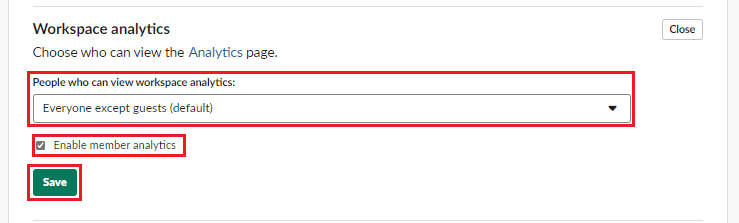
Les analyses peuvent fournir des informations utiles sur les activités de votre espace de travail, cependant, vous ne voulez pas nécessairement que tout le monde puisse y accéder. En suivant les étapes de ce guide, vous pouvez restreindre l'accès à ces données aux propriétaires de l'espace de travail et aux utilisateurs administrateurs.